2. 投稿マニュアル.xlsm
|
|
|
- こうご さだい
- 5 years ago
- Views:
Transcription
1 User ID とパスワードを入力し Log In をクリックして下さい User ID:SPring- 8 ユーザーカード番号 (7 桁 ) パスワード : このシステム利用のため登録されたパスワード Enter your user ID and password. AAer that, click Log In. User ID:SPring- 8 User Card No. (7 - digit) Password:At least 8 characters incl. at least 2 numbers. このシステムでのパスワードを忘れてしまった場合 E- Mail アドレスを入力します Go をクリックすると 入力いただいた E- Mail アドレスにログイン情報がおくられてきます ログインすると 新パスワードを設定するサイトにはいれます If you forget your password: Enter your e- mail address. Click "Go", and an automated confirmaoon message will be sent to the e- mail address. Login to this system, and then reset your password. Author( 著者 ) Center をクリックして下さい
2 投稿される方は こちらをクリックして下さい My Manuscripts は今までに作成した原稿のステータスを示します "Submit" 途中で 投稿をやめる時は "Delete" をクリックして削除して下さい "Submit" しないで システムをログアウトされたら My Manuscripts では UnsubmiPed Manuscripts に表示されます 新規投稿は行わないで "ConOnue Submission" から始めて下さい 30 日経過すると アップロードされた原稿ファイルは 自動的に削除されます もう一度 アップロードしなおして下さい If you have not submiped the manuscript and logout from this system: Please do not start a new submission. Click "ConOnue Submission". Your uploaded manuscript file has been deleted in 30 days. If so, please upload the file in the system again.
3 論文種別 論文タイトル 要旨を入力し Save and ConOnue をクリックして下さい req のついた項目は必ず入力して下さい A "req" icon indicates all required fields. You will need to complete these fields in all stages to submit your manuscript. Complete all stages to submit your manuscript. 論文種別は Original ArOcle を選択して下さい Designate the Manuscript Type as "Orginal ArOcle" in the drop- down menu.
4 審査希望分野 キーワードを入力し Save and ConOnue をクリックして下さい キーワード : 少なくとも 1 つは必須 Keyword(s): At least one keyword is required. 以下の一覧から 審査希望分野を選択して下さい
5 共著者の名前を入力し Save and ConOnue をクリックして下さい 例 ) 花子 例 ) 高輝度 Add To My Authors をクリックすると 共著者を追加できます
6 カバーレター 利用研究課題番号を入力して下さい カバーレターをつけられる場合 直接 入力いただくか またはファイルをアップロードして下さい e.g. 2012A0123 投稿いただくには 承認が必要です チェックの上 Save and ConOnue をクリックして下さい
7 論文ファイル 利用研究課題申請書ファイルをアップロードします アップロードするファイルをすべて選択し Upload Files をクリックして下さい アップロード完了後 Save and ConOnue をクリックして下さい 本文 (Main Text) の他 Table Figure Proposal をアップロードできます 原稿ファイルは MS Word です また 図などのアップロード可能なファイルフォーマットは DOC(X) XLS(X) PPT(X) JPQ GIF AI EPS PSD PDF です ファイル名は半角英数字で入力し 拡張子が必要です ( 拡張子がない場合 PDF が作成されません ) 利用研究課題申請書をアップロードして下さい お手元になければ UI サイト (hpp://user.spring8.or.jp) よりダウンロードして下さい マイページ > 申請 / 報告 _ 課題申請 / 利用計画書 _ 提出済 > 課題申請書 Upload a file of the Proposal ApplicaOon of your proposed research. If you need the file, please download it from the UI site(hpp://user.spring8.or.jp). MY PAGE > ApplicaOon/ReporOng_Proposal/Use Plan Submission_SubmiPed > Proposal ApplicaOon
8 本文中にリンクさせたいイメージファイルのフレーズや 図にキャプションをつけられる場合 入力して下さい ( 任意入力 ) File Tags: 論文本文中にリンクさせたいイメージファイルのフレーズ CapOon/Legend : 図につけたいキャプション PDF 作成時に挿入されますが Word などの単一ファイルでないファイルフォーマットには反映されません Excel Word のファイルに直接 入力してください Order プルダウンをクリックし ファイルの順番を並べ替えて Save File Order をクリックして下さい 1 本文 2Table 3Figure 4Proposal アップロードしたファイルが My Files にすべて表示されたら Save and ConOnue をクリックして下さい
9 最後に こちらの画面でアップロード原稿と入力内容を確認してから Submit をクリックして下さい Submit 後 提出された論文及び入力内容の変更はできません ( 事務局にご連絡下さい ) In the final stage, please make sure that your manuscript file and the Manuscript InformaOon are complete. AAer that, click Submit. If you wish to make any changes to your mauscript once it has been submiped, you will need to contact the SPring- 8/SACLA Research Report Office. マークがある場合 未処理の項目があります ボタンをクリックして 査読用 PDF を確認して下さい Click on the HTML and PDF icons to view your manuscript.
10 投稿が完了しました
Microsoft PowerPoint - AuthorManual_JSPE.ppt [互換モード]
![Microsoft PowerPoint - AuthorManual_JSPE.ppt [互換モード] Microsoft PowerPoint - AuthorManual_JSPE.ppt [互換モード]](/thumbs/91/105924932.jpg) Clinical Pediatric Endocrinology The Japanese Society for Pediatric Endocrinology ScholarOne Manuscripts オンライン投稿マニュアル 1 ログイン (Log In) 23アカウント作成 (Create an Account) 4 メインメニュー (Main Menu) 5 ダッシュボード (Dashboard)
Clinical Pediatric Endocrinology The Japanese Society for Pediatric Endocrinology ScholarOne Manuscripts オンライン投稿マニュアル 1 ログイン (Log In) 23アカウント作成 (Create an Account) 4 メインメニュー (Main Menu) 5 ダッシュボード (Dashboard)
AuthorManual
 ScholarOne Manuscripts オンライン投稿マニュアル 1 ログイン 23アカウント作成 4 メインメニュー 5 ダッシュボード 6 Step 1: 題名 種別 要旨 7 Step 2: 索引用語など 8 Step 3: 著者 9 Step 4: 設問 1011 Step 5: ファイルのアップロード 12 Step 6: 確認 投稿 13 投稿完了 14 修正論文の作成 15 審査結果
ScholarOne Manuscripts オンライン投稿マニュアル 1 ログイン 23アカウント作成 4 メインメニュー 5 ダッシュボード 6 Step 1: 題名 種別 要旨 7 Step 2: 索引用語など 8 Step 3: 著者 9 Step 4: 設問 1011 Step 5: ファイルのアップロード 12 Step 6: 確認 投稿 13 投稿完了 14 修正論文の作成 15 審査結果
Author Manual
 ScholarOne Manuscripts オンライン投稿マニュアル 1 ログイン 23アカウント作成 4 メインメニュー 5 ダッシュボード 6 Step 1: 題名 種別 要旨 7 Step 2: 索引用語など 8 Step 3: 著者 9 Step 4: 設問 1011 Step 5: ファイルのアップロード 12 Step 6: 確認 投稿 13 投稿完了 14 修正論文の作成 15 審査結果
ScholarOne Manuscripts オンライン投稿マニュアル 1 ログイン 23アカウント作成 4 メインメニュー 5 ダッシュボード 6 Step 1: 題名 種別 要旨 7 Step 2: 索引用語など 8 Step 3: 著者 9 Step 4: 設問 1011 Step 5: ファイルのアップロード 12 Step 6: 確認 投稿 13 投稿完了 14 修正論文の作成 15 審査結果
ファイル作成時の注意点 複数ある図表は 1つずつ個別に保存してアップロードしても まとめて1つのファイルとしてアップロードしても構いません Fig. 1 Fig. 2 Fig. 3 Fig. 1~3 Fig. 1 Fig. 2 Fig. 3 をそれぞれ個別にアップロード Fig. 1 Fig. 2
 投稿システム (J-STAGE3) に投稿するための原稿ファイルの作り方 原稿ファイルに必要なファイル タイトルページ( 和文 英文 ) Word 本文 Word 表 Excel Word PowerPoint など 図 PowerPoint など 手順 1. 投稿規定の細則に沿って 上記 4 種のファイルを用意します ( 表 図は必要に応じて ) 2. それぞれのファイルを ファイルの内容を選択してアップロードします
投稿システム (J-STAGE3) に投稿するための原稿ファイルの作り方 原稿ファイルに必要なファイル タイトルページ( 和文 英文 ) Word 本文 Word 表 Excel Word PowerPoint など 図 PowerPoint など 手順 1. 投稿規定の細則に沿って 上記 4 種のファイルを用意します ( 表 図は必要に応じて ) 2. それぞれのファイルを ファイルの内容を選択してアップロードします
Instruction to Authors
 ScholarOne Manuscripts オンライン投稿マニュアル 1 ログイン 2 3 アカウント作成 4 メインメニュー 5 ダッシュボード 6 Step 1: タイトル 種別 要旨 7 Step 2: キーワード 8 Step 3: 著者 9 Step 4: 設問 10 Step 5: ファイルアップロード 11 Step 6: 確認 投稿 12 投稿完了 13 修正論文の作成 14 査読コメントへの回答
ScholarOne Manuscripts オンライン投稿マニュアル 1 ログイン 2 3 アカウント作成 4 メインメニュー 5 ダッシュボード 6 Step 1: タイトル 種別 要旨 7 Step 2: キーワード 8 Step 3: 著者 9 Step 4: 設問 10 Step 5: ファイルアップロード 11 Step 6: 確認 投稿 12 投稿完了 13 修正論文の作成 14 査読コメントへの回答
AuthorManual_JSTP.ppt
 ScholarOne Manuscripts Log In Create Account Main Menu Author Dashboard Step 1: Type, Title & Abstract Step 2: Attributes Step 3: Authors & Institutions Step 4: Reviewers Step 5: Details & Comments Step
ScholarOne Manuscripts Log In Create Account Main Menu Author Dashboard Step 1: Type, Title & Abstract Step 2: Attributes Step 3: Authors & Institutions Step 4: Reviewers Step 5: Details & Comments Step
Instruction to Authors
 日本地震工学会論文集 Journal of Japan Association for Earthquake Engineering ScholarOne Manuscripts オンライン投稿マニュアル 1 ログイン (Log In) 2 3 アカウント作成 (Create an Account) 4 メインメニュー (Main Menu) 5 ダッシュボード (Dashboard) 6 ステップ1:
日本地震工学会論文集 Journal of Japan Association for Earthquake Engineering ScholarOne Manuscripts オンライン投稿マニュアル 1 ログイン (Log In) 2 3 アカウント作成 (Create an Account) 4 メインメニュー (Main Menu) 5 ダッシュボード (Dashboard) 6 ステップ1:
Instruction to Authors
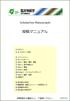 ScholarOne Manuscripts 投稿マニュアル 1 ログイン 2 3 アカウント作成 4 メインメニュー 5 ダッシュボード 6 Step 1: 題名 種別 要旨 7 Step 2: 索引用語など 8 Step 3: 著者 9 Step 4: 設問 1011 Step 5: ファイルアップロード 12 Step 6: 確認 投稿 13 投稿完了 14 修正論文の作成 15 審査結果 (
ScholarOne Manuscripts 投稿マニュアル 1 ログイン 2 3 アカウント作成 4 メインメニュー 5 ダッシュボード 6 Step 1: 題名 種別 要旨 7 Step 2: 索引用語など 8 Step 3: 著者 9 Step 4: 設問 1011 Step 5: ファイルアップロード 12 Step 6: 確認 投稿 13 投稿完了 14 修正論文の作成 15 審査結果 (
ScholarOne Manuscripts オンライン投稿マニュアル 1 語表 の切替え 2 ログイン 34 アカウント作成 5 ホーム 6 ダッシュボード 7 順 1: 種別 タイトル 要旨 8 順 2: キーワード 9 順 3: 著者 10 順 4: 希望査読者 11 順 5: 設問 12 順
 ScholarOne Manuscripts オンライン投稿マニュアル 1 語表 の切替え 2 ログイン 34 アカウント作成 5 ホーム 6 ダッシュボード 7 順 1: 種別 タイトル 要旨 8 順 2: キーワード 9 順 3: 著者 10 順 4: 希望査読者 11 順 5: 設問 12 順 6: ファイルアップロード 13 順 7: 確認 投稿 14 投稿完了 15 修正論 の作成 16
ScholarOne Manuscripts オンライン投稿マニュアル 1 語表 の切替え 2 ログイン 34 アカウント作成 5 ホーム 6 ダッシュボード 7 順 1: 種別 タイトル 要旨 8 順 2: キーワード 9 順 3: 著者 10 順 4: 希望査読者 11 順 5: 設問 12 順 6: ファイルアップロード 13 順 7: 確認 投稿 14 投稿完了 15 修正論 の作成 16
初回投稿マニュアル
 投稿データ等の準備 特に御注意下さい ) ファイル名は英文と数字 ( すべて半角 ) を使用すること. 必ず拡張子 (.docx,.xlsx,.pptx 等 ) を付けること. 最長でも 0 文字程度とすること. )Microsoft Word で 変更履歴やコメントの表示状態のファイルは査読に支障があります 必ず最終版の表示状態にして保存して下さい ) アップロードするファイルの総容量は 0MB
投稿データ等の準備 特に御注意下さい ) ファイル名は英文と数字 ( すべて半角 ) を使用すること. 必ず拡張子 (.docx,.xlsx,.pptx 等 ) を付けること. 最長でも 0 文字程度とすること. )Microsoft Word で 変更履歴やコメントの表示状態のファイルは査読に支障があります 必ず最終版の表示状態にして保存して下さい ) アップロードするファイルの総容量は 0MB
1.Log In 既にユーザー アカウントが作成されており ID/ パスワードをご存知の場合 1. User ID と Password を入力します 2.Log In をクリックします User ID と Password を入力後に 下記の画面が表示された場合は Continue to Prof
 日本建築学会技術報告集電子投稿審査システム 投稿者マニュアル Ver.12 2018.6.14 更新 1.Log In 既にユーザー アカウントが作成されており ID/ パスワードをご存知の場合 1. User ID と Password を入力します 2.Log In をクリックします User ID と Password を入力後に 下記の画面が表示された場合は Continue to Profile
日本建築学会技術報告集電子投稿審査システム 投稿者マニュアル Ver.12 2018.6.14 更新 1.Log In 既にユーザー アカウントが作成されており ID/ パスワードをご存知の場合 1. User ID と Password を入力します 2.Log In をクリックします User ID と Password を入力後に 下記の画面が表示された場合は Continue to Profile
Editorial Manager 1
 Editorial Manager 13.0 バージョンアップ機能設定資料 内容 本資料ページ 概要資料ページ 1. 審査用 PDF に関する拡張 1 1 1-1. 編集者の査読者用 PDF へのアクセス 1 1 1-2. PDF の透かし設定 3 3 2. CRediT の統合 著者の役割入力 7 4 3. 必要数査読のリセット 13 9 4. PDF 作成中 画面の説明文編集 16 10 5.
Editorial Manager 13.0 バージョンアップ機能設定資料 内容 本資料ページ 概要資料ページ 1. 審査用 PDF に関する拡張 1 1 1-1. 編集者の査読者用 PDF へのアクセス 1 1 1-2. PDF の透かし設定 3 3 2. CRediT の統合 著者の役割入力 7 4 3. 必要数査読のリセット 13 9 4. PDF 作成中 画面の説明文編集 16 10 5.
Instruction to Authors
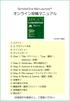 ScholarOne Manuscripts オンライン 投 稿 マニュアル 1 ログイン 2 3 アカウント 作 成 4 メインメニュー 5 ダッシュボード 6 Step 1: Title(タイトル) Type( 種 別 ) Abstract( 抄 録 ) 7 Step 2: Attributes( 索 引 用 語 など) 8 Step 3: Authors & Institutions( 著 者
ScholarOne Manuscripts オンライン 投 稿 マニュアル 1 ログイン 2 3 アカウント 作 成 4 メインメニュー 5 ダッシュボード 6 Step 1: Title(タイトル) Type( 種 別 ) Abstract( 抄 録 ) 7 Step 2: Attributes( 索 引 用 語 など) 8 Step 3: Authors & Institutions( 著 者
Microsoft PowerPoint - AuthorManual_BMFH [互換モード]
![Microsoft PowerPoint - AuthorManual_BMFH [互換モード] Microsoft PowerPoint - AuthorManual_BMFH [互換モード]](/thumbs/40/20503121.jpg) ScholarOne Manuscripts オンライン 投 稿 マニュアル ログイン 1 ログイン 23ユーザーアカウント 作 成 論 文 の 投 稿 4 メインメニュー 5 ダッシュボード 6 Step 1: Type, Title & Abstract 7 Step 2: Attributes 8 Step 3: Authors & Institutions 9 Step 4: Reviewers
ScholarOne Manuscripts オンライン 投 稿 マニュアル ログイン 1 ログイン 23ユーザーアカウント 作 成 論 文 の 投 稿 4 メインメニュー 5 ダッシュボード 6 Step 1: Type, Title & Abstract 7 Step 2: Attributes 8 Step 3: Authors & Institutions 9 Step 4: Reviewers
スライド 1
 東京医科歯科大学紀要投稿査読システム ユーザーガイド 投稿審査システム 投稿者用 株式会社サンビプロダクトセンター 1 目 次 投稿 3 推薦者 共著者投稿承認 12 投稿内容確認 修正 17 再査読修正 20 判定結果受領 25 2 投稿 アクセス情報 URL : https://www.i-product.biz/tmd-jmds/author/ ID : 投稿後に付与されます PWD : 投稿後に付与されます
東京医科歯科大学紀要投稿査読システム ユーザーガイド 投稿審査システム 投稿者用 株式会社サンビプロダクトセンター 1 目 次 投稿 3 推薦者 共著者投稿承認 12 投稿内容確認 修正 17 再査読修正 20 判定結果受領 25 2 投稿 アクセス情報 URL : https://www.i-product.biz/tmd-jmds/author/ ID : 投稿後に付与されます PWD : 投稿後に付与されます
Microsoft Word - Win-Outlook.docx
 Microsoft Office Outlook での設定方法 (IMAP および POP 編 ) How to set up with Microsoft Office Outlook (IMAP and POP) 0. 事前に https://office365.iii.kyushu-u.ac.jp/login からサインインし 以下の手順で自分の基本アドレスをメモしておいてください Sign
Microsoft Office Outlook での設定方法 (IMAP および POP 編 ) How to set up with Microsoft Office Outlook (IMAP and POP) 0. 事前に https://office365.iii.kyushu-u.ac.jp/login からサインインし 以下の手順で自分の基本アドレスをメモしておいてください Sign
Microsoft PowerPoint - J_AuthorManual_JPSJ.ppt [互換モード]
![Microsoft PowerPoint - J_AuthorManual_JPSJ.ppt [互換モード] Microsoft PowerPoint - J_AuthorManual_JPSJ.ppt [互換モード]](/thumbs/39/20103114.jpg) ScholarOne Manuscripts オンライン 投 稿 マニュアル 1 語 表 の 切 替 え 2 ログイン 34 アカウント 作 成 5 メインメニュー 6 ダッシュボード 7 Step 1: 種 別 タイトル 抄 録 8 Step 2: キーワード 9 Step 3: 著 者 10 Step 4: 希 望 査 読 者 11 Step 5: 設 問 1213 Step 6: ファイルアップロード
ScholarOne Manuscripts オンライン 投 稿 マニュアル 1 語 表 の 切 替 え 2 ログイン 34 アカウント 作 成 5 メインメニュー 6 ダッシュボード 7 Step 1: 種 別 タイトル 抄 録 8 Step 2: キーワード 9 Step 3: 著 者 10 Step 4: 希 望 査 読 者 11 Step 5: 設 問 1213 Step 6: ファイルアップロード
2. 下記のようなページが表示されますので Author Center をクリックします Japan Architectural Review 1. ホームページ左上の Author 表示を クリックします 登録した個人情報の変更はこちら Author Dashboard: 著者の作業ダッシュボード
 オンライン投稿方法のご案内 Japan Architectural Review 重要 : ブラウザの Back ( 戻る ) ボタンはシステム不具合の原因となる可能性がございますので いかなる場面でも使用しないようにお願い致します 1. URL : https://mc.manuscriptcentral.com/jpnarchitrev アカウントをお持ちでない方は まずシステムへの登録を行います
オンライン投稿方法のご案内 Japan Architectural Review 重要 : ブラウザの Back ( 戻る ) ボタンはシステム不具合の原因となる可能性がございますので いかなる場面でも使用しないようにお願い致します 1. URL : https://mc.manuscriptcentral.com/jpnarchitrev アカウントをお持ちでない方は まずシステムへの登録を行います
Japanese Journal of Ophthalmologyへの論文投稿について
 Journal of Hepato-Biliary-Pancreatic Sciences オンライン投稿の操作方法について Editorial Manager URL: http://www.editorialmanager.com/jhbp 論文投稿の準備に際しては Instructions to Authors* をよく読んでからシステムをご利用ください システムをご利用いただくプラットフォーム
Journal of Hepato-Biliary-Pancreatic Sciences オンライン投稿の操作方法について Editorial Manager URL: http://www.editorialmanager.com/jhbp 論文投稿の準備に際しては Instructions to Authors* をよく読んでからシステムをご利用ください システムをご利用いただくプラットフォーム
Contents Logging in 3-14 Downloading files from e-ijlp 15 Submitting files on e-ijlp Sending messages to instructors Setting up automatic
 e-ijlp(lms) の使い方 How to Use e-ijlp(lms) 学生用 / Guidance for Students (ver. 2.1) 2018.3.26 金沢大学総合日本語プログラム Integrated Japanese Language Program Kanazawa University Contents Logging in 3-14 Downloading files
e-ijlp(lms) の使い方 How to Use e-ijlp(lms) 学生用 / Guidance for Students (ver. 2.1) 2018.3.26 金沢大学総合日本語プログラム Integrated Japanese Language Program Kanazawa University Contents Logging in 3-14 Downloading files
1. 査読依頼の承諾 辞退 操作においては以下 ご留意ください 編集担当委員より 査読依頼のメールが届きます 承諾か辞退の URL をクリックしてください ブラウザの 行く / 戻る ボタンは絶対に使用しないでください ポップアップブロックの設定を解除してご利用ください 建築 太郎様 いつも大変お世
 日本建築学会技術報告集電子投稿審査システム 査読者マニュアル Ver.5 2018.5.22 更新 1 1. 査読依頼の承諾 辞退 操作においては以下 ご留意ください 編集担当委員より 査読依頼のメールが届きます 承諾か辞退の URL をクリックしてください ブラウザの 行く / 戻る ボタンは絶対に使用しないでください ポップアップブロックの設定を解除してご利用ください 建築 太郎様 いつも大変お世話になっております
日本建築学会技術報告集電子投稿審査システム 査読者マニュアル Ver.5 2018.5.22 更新 1 1. 査読依頼の承諾 辞退 操作においては以下 ご留意ください 編集担当委員より 査読依頼のメールが届きます 承諾か辞退の URL をクリックしてください ブラウザの 行く / 戻る ボタンは絶対に使用しないでください ポップアップブロックの設定を解除してご利用ください 建築 太郎様 いつも大変お世話になっております
Microsoft PowerPoint マニュアル
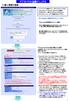 アブストラクト投稿マニュアル (1) 個人情報の登録 アブストラクト登録ログイン ボタンをクリックすると Instruction for Abstract Submission 画面になりますので 一番下の Abstract Submission ボタンをクリックし 以下の画面に進んで下さい New/Login( 新規登録 ログイン ) 画面 初めて演題を登録をされる方は New ボタンをクリックし
アブストラクト投稿マニュアル (1) 個人情報の登録 アブストラクト登録ログイン ボタンをクリックすると Instruction for Abstract Submission 画面になりますので 一番下の Abstract Submission ボタンをクリックし 以下の画面に進んで下さい New/Login( 新規登録 ログイン ) 画面 初めて演題を登録をされる方は New ボタンをクリックし
Microsoft Word - JAPANESE - Setup Login Credentials.doc
 ステップ 1: TrueYou パスワードのセットアップ方法 NU ID 番号とは? これは 8 桁のネブラスカ大学 ID 番号で MavCard に表示されています 1. 次のリンクへ行って下さい : http://trueyou.nebraska.edu 2. NU ID 番号を入力して下さい 3. 仮パスワードを入力して下さい 4. Log In をクリックするか Enter キーを押して下さい
ステップ 1: TrueYou パスワードのセットアップ方法 NU ID 番号とは? これは 8 桁のネブラスカ大学 ID 番号で MavCard に表示されています 1. 次のリンクへ行って下さい : http://trueyou.nebraska.edu 2. NU ID 番号を入力して下さい 3. 仮パスワードを入力して下さい 4. Log In をクリックするか Enter キーを押して下さい
Microsoft Word - DUC登録方法.doc
 ggg ようこそ Avid オーディオ フォーラム (DUC) へ このドキュメントでは Avid オーディオ フォーラム ( 以下 DUC) をご利用頂く上で必要となる DUC アカウントの登録方法をご説明いたします アカウントの登録には有効な E メールアドレスが必要です 1. ホームページへアクセスする 先ずは DUC ホームページ (http://duc.avid.com/) へアクセスしてください
ggg ようこそ Avid オーディオ フォーラム (DUC) へ このドキュメントでは Avid オーディオ フォーラム ( 以下 DUC) をご利用頂く上で必要となる DUC アカウントの登録方法をご説明いたします アカウントの登録には有効な E メールアドレスが必要です 1. ホームページへアクセスする 先ずは DUC ホームページ (http://duc.avid.com/) へアクセスしてください
学部ゼミ新規申請方法 (Blackboard 9.1) Seminar Application Method for Undergraduate Seminar Courses ゼミ新規申請は Blackboard で受け付けます! 次セメスターにゼミ履修を希望する学生は 下記マニュアルに従ってゼミ
 ゼミ新規申請は Blackboard で受け付けます! 次セメスターにゼミ履修を希望する学生は 下記マニュアルに従ってゼミ新規申請を行ってください 現在 ゼミを履修している場合は 同一ゼミが次セメスター以降も自動登録されます ゼミのキャンセル 変更を希望する場合の手続きは アカデミック オフィス HP を確認してください ( サブゼミはセメスター毎に申請を行う必要があります 自動登録されません )
ゼミ新規申請は Blackboard で受け付けます! 次セメスターにゼミ履修を希望する学生は 下記マニュアルに従ってゼミ新規申請を行ってください 現在 ゼミを履修している場合は 同一ゼミが次セメスター以降も自動登録されます ゼミのキャンセル 変更を希望する場合の手続きは アカデミック オフィス HP を確認してください ( サブゼミはセメスター毎に申請を行う必要があります 自動登録されません )
JC オンライン投稿の操作方法について(mac) 2011_9 FINAL
 Journal of Cardiology Journal of Cardiology Cases < > Elsevier Editorial System > > Journal of Cardiology.. http://ees.elsevier.com/jjcc Journal of Cardiology Cases http://ees.elsevier.com/jccase Guide
Journal of Cardiology Journal of Cardiology Cases < > Elsevier Editorial System > > Journal of Cardiology.. http://ees.elsevier.com/jjcc Journal of Cardiology Cases http://ees.elsevier.com/jccase Guide
Instruction to Authors
 ScholarOne Manuscripts オンライン投稿マニュアル 1 ログイン 2 3 アカウント作成 4 メインメニュー 5 ダッシュボード 6 Step 1: 題名 種別 要旨 7 Step 2: キーワード 所属 専門分野 8 Step 3: 著者 9 Step 4: 設問 10~13 Step 5: ファイルのアップロード 14 Step 6: 確認 投稿 15 投稿完了 16 修正論文の作成
ScholarOne Manuscripts オンライン投稿マニュアル 1 ログイン 2 3 アカウント作成 4 メインメニュー 5 ダッシュボード 6 Step 1: 題名 種別 要旨 7 Step 2: キーワード 所属 専門分野 8 Step 3: 著者 9 Step 4: 設問 10~13 Step 5: ファイルのアップロード 14 Step 6: 確認 投稿 15 投稿完了 16 修正論文の作成
投稿・審査システムのご利用にあたって、編集事務局よりご連絡
 投稿 審査システムのご利用にあたって 編集事務局よりご連絡 ユーザー登録に関して 本システムでは 個人ごと ( メールアドレスごと ) にアカウントが設定されており 同一アカウントにて著者あるいは査読者としてログインすることや 複数の論文を投稿することができます これまでに The Horticulture Journal あるいは JJSHS にて査読の経験がある方や新システムにて投稿の経験のある方は
投稿 審査システムのご利用にあたって 編集事務局よりご連絡 ユーザー登録に関して 本システムでは 個人ごと ( メールアドレスごと ) にアカウントが設定されており 同一アカウントにて著者あるいは査読者としてログインすることや 複数の論文を投稿することができます これまでに The Horticulture Journal あるいは JJSHS にて査読の経験がある方や新システムにて投稿の経験のある方は
入学検定料支払方法の案内 1. 入学検定料支払い用ページにアクセス ポータルの入学検定料支払いフォームから 入学検定料支払い用 URL の ここをクリック / Click here をクリックしてください クリックを行うと 入学検定料支払い用のページが新たに開かれます ( 検定料支払い用ページは ポ
 Keio Academy of New York Admissions Portal 入学検定料支払方法の案内 < 日本語 :P1 ~ 7> Page1 入学検定料支払方法の案内 1. 入学検定料支払い用ページにアクセス ポータルの入学検定料支払いフォームから 入学検定料支払い用 URL の ここをクリック / Click here をクリックしてください クリックを行うと
Keio Academy of New York Admissions Portal 入学検定料支払方法の案内 < 日本語 :P1 ~ 7> Page1 入学検定料支払方法の案内 1. 入学検定料支払い用ページにアクセス ポータルの入学検定料支払いフォームから 入学検定料支払い用 URL の ここをクリック / Click here をクリックしてください クリックを行うと
COTOHA ミーティングアシスト 操作マニュアル
 COTOHA Meeting Assist Support Page お問い合わせマニュアル 第 1.0 版 2019/08/05 版 目次 1. 動作環境 1.1 各種推奨のバージョン 03 03 2.COTOHA Meeting Assist Support Page 操作方法 2.1 COTOHA Meeting Assist Support Pageへのログイン 2.2 新規お問い合わせ 2.3
COTOHA Meeting Assist Support Page お問い合わせマニュアル 第 1.0 版 2019/08/05 版 目次 1. 動作環境 1.1 各種推奨のバージョン 03 03 2.COTOHA Meeting Assist Support Page 操作方法 2.1 COTOHA Meeting Assist Support Pageへのログイン 2.2 新規お問い合わせ 2.3
PowerPoint プレゼンテーション
 利用者向け申込み手順 説明書 第 5 版 2017 年 2 月 国立研究開発法人 宇宙航空研究開発機構 目 次 1 ユーザー登録をおこなう... P.2 2 ユーザー ID またはパスワードを忘れてしまった場合... P.3 3 ログインする... P.6 4 ログオフする... P.7 5 シンポジウムに参加申込みをおこなう ( 新規 )... P.8 6 原稿の提出をおこなう... P.12 7
利用者向け申込み手順 説明書 第 5 版 2017 年 2 月 国立研究開発法人 宇宙航空研究開発機構 目 次 1 ユーザー登録をおこなう... P.2 2 ユーザー ID またはパスワードを忘れてしまった場合... P.3 3 ログインする... P.6 4 ログオフする... P.7 5 シンポジウムに参加申込みをおこなう ( 新規 )... P.8 6 原稿の提出をおこなう... P.12 7
How to Use In-flight Wi-Fi service ご利用ガイド 3 Flight Plan will be available for international connecting flights within 24 hours. 3 フライトプランは24時間以内であれば 国際
 How to Use In-flight Wi-Fi service ご利用ガイド 3 Flight Plan will be available for international connecting flights within 24 hours. 3 フライトプランは24時間以内であれば 国際線のお乗り継ぎの便でもご利用いただけます When downloading large amounts
How to Use In-flight Wi-Fi service ご利用ガイド 3 Flight Plan will be available for international connecting flights within 24 hours. 3 フライトプランは24時間以内であれば 国際線のお乗り継ぎの便でもご利用いただけます When downloading large amounts
査読者用チュートリアル バージョン 年 2 月 1 日 Copyright 2009, Aries Systems Corporation 本書は Aries Systems Corporation の機密および専有情報であり Aries Systems Corporation の
 査読者用チュートリアル バージョン 7.0 2009 年 2 月 1 日 Copyright 2009, Aries Systems Corporation 本書は Aries Systems Corporation の機密および専有情報であり Aries Systems Corporation の明確な書面による許可なしに配布 複写することはできません 本書に記載されている情報は暫定的なものであり
査読者用チュートリアル バージョン 7.0 2009 年 2 月 1 日 Copyright 2009, Aries Systems Corporation 本書は Aries Systems Corporation の機密および専有情報であり Aries Systems Corporation の明確な書面による許可なしに配布 複写することはできません 本書に記載されている情報は暫定的なものであり
1.Log In 既にユーザー アカウントが作成されており ID/ パスワードをご存知の場合 1.User ID と Password を入力します 2.Log In をクリックします ユーザー ID/ パスワードが未登録の場合 アカウント作成をクリックし 新規にユーザーアカウントを作成します ユー
 日本建築学会論文集電子投稿審査システム 投稿者マニュアル Ver.16 2018.5.21 更新 1.Log In 既にユーザー アカウントが作成されており ID/ パスワードをご存知の場合 1.User ID と Password を入力します 2.Log In をクリックします ユーザー ID/ パスワードが未登録の場合 アカウント作成をクリックし 新規にユーザーアカウントを作成します ユーザー
日本建築学会論文集電子投稿審査システム 投稿者マニュアル Ver.16 2018.5.21 更新 1.Log In 既にユーザー アカウントが作成されており ID/ パスワードをご存知の場合 1.User ID と Password を入力します 2.Log In をクリックします ユーザー ID/ パスワードが未登録の場合 アカウント作成をクリックし 新規にユーザーアカウントを作成します ユーザー
PowerPoint プレゼンテーション
 eラーニングライブラリ教育ご担当者専用 Myページのご案内 ( 変更依頼編 ) ライブラリの運用管理をアシストする ( Ver 201807 V2.3) 受講者 組織の変更依頼の流れ 1My ページにログイン P2~3 https://elibrary.jmam.co.jp/order/ 2 受講者 組織データの変更依頼 P4~17 約 2 週間後 締切日まで変更可能です 3 登録完了のご連絡 P18
eラーニングライブラリ教育ご担当者専用 Myページのご案内 ( 変更依頼編 ) ライブラリの運用管理をアシストする ( Ver 201807 V2.3) 受講者 組織の変更依頼の流れ 1My ページにログイン P2~3 https://elibrary.jmam.co.jp/order/ 2 受講者 組織データの変更依頼 P4~17 約 2 週間後 締切日まで変更可能です 3 登録完了のご連絡 P18
Microsoft Word - (学生用)2018年度秋学期提出マニュアル.docx
 2018 年度秋学期理工学研究科 修士論文題目提出 修士論文 (PDF) 提出について 理工学部学生課 2018 年度秋学期修了予定者は 必ず提出してください 今年度秋学期に早期修了を希望する場合は 学生課学事担当大学院窓口 (25 棟 1 階 ) にお知らせください 入力に関する質問は学生課学事担当大学院窓口 (25 棟 1 階 ) で受け付けます 修士論文題目提出期限 : 2018 年 11 月
2018 年度秋学期理工学研究科 修士論文題目提出 修士論文 (PDF) 提出について 理工学部学生課 2018 年度秋学期修了予定者は 必ず提出してください 今年度秋学期に早期修了を希望する場合は 学生課学事担当大学院窓口 (25 棟 1 階 ) にお知らせください 入力に関する質問は学生課学事担当大学院窓口 (25 棟 1 階 ) で受け付けます 修士論文題目提出期限 : 2018 年 11 月
00_AU_Guide_1.2
 Editorial Manager 論文の投稿投稿手続きのご案内 目次 1. ご投稿の前に... 2 2. ユーザー情報の登録... 3 3. 新規論文の投稿手続き... 6 4. 改訂論文の投稿手続き... 19 5. 投稿論文の審査状況確認... 23 6. ユーザー登録情報の変更... 24 参考情報 : Springer Journal Author Academy 論文の執筆や投稿 審査に関するアドバイスやヒントを得られます
Editorial Manager 論文の投稿投稿手続きのご案内 目次 1. ご投稿の前に... 2 2. ユーザー情報の登録... 3 3. 新規論文の投稿手続き... 6 4. 改訂論文の投稿手続き... 19 5. 投稿論文の審査状況確認... 23 6. ユーザー登録情報の変更... 24 参考情報 : Springer Journal Author Academy 論文の執筆や投稿 審査に関するアドバイスやヒントを得られます
PowerPoint プレゼンテーション
 JAMOTE 認証サービス サービスガイドライン適合事業所認定 Web 申請サイト操作手引き 2018 年 10 月 15 日第 4 版 JAMOTE 認証サービス株式会社 1.Web 申請サイトで行えること 申請書類の提出 : 本サイトにPDF 文書などをアップロードして頂きます 現地審査の日程調整 : 担当審査員との間で 現地審査の日程調整をして頂きます 2. 申請事業所の登録 登録 をクリックします
JAMOTE 認証サービス サービスガイドライン適合事業所認定 Web 申請サイト操作手引き 2018 年 10 月 15 日第 4 版 JAMOTE 認証サービス株式会社 1.Web 申請サイトで行えること 申請書類の提出 : 本サイトにPDF 文書などをアップロードして頂きます 現地審査の日程調整 : 担当審査員との間で 現地審査の日程調整をして頂きます 2. 申請事業所の登録 登録 をクリックします
4_MySupport登録のご案内_docx
 My Support ユーザー登録の登録のご案内 ライセンスを購入したお客様は My Support ユーザー登録をすることでメンテナンス期間の確認 や インストーラーのダウンロード等 NetSupport が提供するサービス ( 英語 ) をご利用いただけ ます My Support の登録は無料で時間もかかりません My Support ユーザー登録 http://www.netsupport
My Support ユーザー登録の登録のご案内 ライセンスを購入したお客様は My Support ユーザー登録をすることでメンテナンス期間の確認 や インストーラーのダウンロード等 NetSupport が提供するサービス ( 英語 ) をご利用いただけ ます My Support の登録は無料で時間もかかりません My Support ユーザー登録 http://www.netsupport
Microsoft Word - Online DXCC doc
 Online DXCC 申請のメリット 紙申請と比較して 申請料と追加 QSO 費が安くなります 例 :ARRL 非会員の場合紙申請 $25.00 Online 申請 $15.00 追加 QSO 費 $0.15 Online 追加 QSO 費 $0.08 Online 申請の場合 JARL から ARRL に月 2 回申請書を EMS で送付します 申請書が ARRL に到着すると 直ぐに処理されます
Online DXCC 申請のメリット 紙申請と比較して 申請料と追加 QSO 費が安くなります 例 :ARRL 非会員の場合紙申請 $25.00 Online 申請 $15.00 追加 QSO 費 $0.15 Online 追加 QSO 費 $0.08 Online 申請の場合 JARL から ARRL に月 2 回申請書を EMS で送付します 申請書が ARRL に到着すると 直ぐに処理されます
ログイン画面 初回投稿パスワード紛失パスワード取得済み 1 新規アカウントの発行 2 パスワード再送 3 ログイン 投稿 改稿手続き査読結果受け取り 著者 編集事務局 査読 投稿 投稿論文受付のお知らせ 受稿通知 照会 ( 原稿不備など ) 投稿論文修正点等のお知らせ 改稿論文修正点等のお知らせ 査
 1 投稿の流れ 1.1 ログインまでの流れ 1 1.2 投稿からの流れ 1 2 著者登録 2.1 ログイン画面 2 2.2 新規アカウントの発行 3 2.3 パスワード再送 4 3 ログイン 5 4 新規投稿 6 5 一時保存 9 6 事務局への連絡 10 7 査読結果確認 ( 要修正 ) 12 8 改稿提出手続き 14 9 査読結果確認 ( 採択 不採択 取下げ ) 17 10 機能一覧 10.1
1 投稿の流れ 1.1 ログインまでの流れ 1 1.2 投稿からの流れ 1 2 著者登録 2.1 ログイン画面 2 2.2 新規アカウントの発行 3 2.3 パスワード再送 4 3 ログイン 5 4 新規投稿 6 5 一時保存 9 6 事務局への連絡 10 7 査読結果確認 ( 要修正 ) 12 8 改稿提出手続き 14 9 査読結果確認 ( 採択 不採択 取下げ ) 17 10 機能一覧 10.1
Microsoft Word - KUINS-Air_W10_ docx
 KUINS-Air 無線 LAN への接続 (Windows10) How to connect to Wi-Fi KUINS-Air (Windows10) 2019 年 7 月 KUINS-Air への接続には A ID パスワードを使用した接続 もしくは B クライアント証明書を使用した接続方法の 2 種類があります There are 2 ways to connect to KUINS-Air,
KUINS-Air 無線 LAN への接続 (Windows10) How to connect to Wi-Fi KUINS-Air (Windows10) 2019 年 7 月 KUINS-Air への接続には A ID パスワードを使用した接続 もしくは B クライアント証明書を使用した接続方法の 2 種類があります There are 2 ways to connect to KUINS-Air,
07_Author & Registratioin Manual(Japanese)_Ver2.0
 For Author Editorial Manager 著者 ユーザ登録マニュアル 目次. ユーザ登録.... ログイン画面....2 ユーザ登録...2.3 代理登録が通知されたとき... 4.4 パスワードの変更...5 2 メインメニュー...6 3 投稿原稿の作成...7 4 共著者確認... 5 修正投稿...2 5. 修正投稿の作成を開始する...3 5.2 修正投稿の辞退と辞退の撤回...6
For Author Editorial Manager 著者 ユーザ登録マニュアル 目次. ユーザ登録.... ログイン画面....2 ユーザ登録...2.3 代理登録が通知されたとき... 4.4 パスワードの変更...5 2 メインメニュー...6 3 投稿原稿の作成...7 4 共著者確認... 5 修正投稿...2 5. 修正投稿の作成を開始する...3 5.2 修正投稿の辞退と辞退の撤回...6
3) First name( 名 ),Last name( 姓 ), アドレスを 入 力 し Continue を 押 します. 名, 姓 は 日 本 語 も 使 えるようですが,ログイン 後, 名 姓 という 順 で 表 示 されます.アカウント 管 理 は( 大 会 の 発 表 申
 EasyChair を 使 った 大 会 の 発 表 申 請 と 論 文 の 投 稿 方 法 について 地 理 情 報 システム 学 会 では, 大 会 の 発 表 申 請 に EasyChair を 利 用 しています.この 文 書 では, 当 学 会 での EasyChair の 使 用 法 をご 説 明 致 します. 1. EasyChair アカウントの 取 得 EasyChair を 利
EasyChair を 使 った 大 会 の 発 表 申 請 と 論 文 の 投 稿 方 法 について 地 理 情 報 システム 学 会 では, 大 会 の 発 表 申 請 に EasyChair を 利 用 しています.この 文 書 では, 当 学 会 での EasyChair の 使 用 法 をご 説 明 致 します. 1. EasyChair アカウントの 取 得 EasyChair を 利
<4D F736F F D2096C B838B B835E838A F B E92CA926D B838B5F E315
 一覧 一覧 第 1.1 版 2010 年 11 月 02 日 NTT コミュニケーションズ株式会社 _1.0 改版履歴 版数発行年月日変更内容 1.0 2010/03/19 初版作成 1.1 2010/11/02 2.2.1(3) の補足説明を削除 目次 1. はじめに... 4 2. 通知メール... 4 2.1. バウンスメール... 4 2.2. ウイルスチェック警告メール... 5 2.2.2.
一覧 一覧 第 1.1 版 2010 年 11 月 02 日 NTT コミュニケーションズ株式会社 _1.0 改版履歴 版数発行年月日変更内容 1.0 2010/03/19 初版作成 1.1 2010/11/02 2.2.1(3) の補足説明を削除 目次 1. はじめに... 4 2. 通知メール... 4 2.1. バウンスメール... 4 2.2. ウイルスチェック警告メール... 5 2.2.2.
iThenticate User Manual 2.1
 ithenticate User Manual ( ユーザー向けマニュアル ) Version:2.1 i 改版履歴 日付版数更新内容 2016 年 1 月 1 日 1.0 2017 年 4 月 1 日 2.0 2017 年 8 月 1 日 2.1 P.5 4. Password Reset 画面の変更 P.6 ログイン時の注意事項 ( 個人利用の登録 ) の項を追加 P.8 チェックできるファイル形式に
ithenticate User Manual ( ユーザー向けマニュアル ) Version:2.1 i 改版履歴 日付版数更新内容 2016 年 1 月 1 日 1.0 2017 年 4 月 1 日 2.0 2017 年 8 月 1 日 2.1 P.5 4. Password Reset 画面の変更 P.6 ログイン時の注意事項 ( 個人利用の登録 ) の項を追加 P.8 チェックできるファイル形式に
目次 1 ユーザー登録を行う... 応募用抄録の投稿フロー... 5 詳細抄録 企画演題の投稿フロー 応募する大会を選択する... 7 投稿する 応募用抄録を投稿する 詳細抄録を投稿する 執筆準備 執筆... 11
 電子投稿システム操作手順書 Rev 1.1 011 年 0 月 1 日作成 011 年 1 月 1 日更新 目次 1 ユーザー登録を行う... 応募用抄録の投稿フロー... 5 詳細抄録 企画演題の投稿フロー... 6 4 応募する大会を選択する... 7 投稿する... 8 4.1 応募用抄録を投稿する... 8 4. 詳細抄録を投稿する... 9 4..1 執筆準備... 9 4.. 執筆...
電子投稿システム操作手順書 Rev 1.1 011 年 0 月 1 日作成 011 年 1 月 1 日更新 目次 1 ユーザー登録を行う... 応募用抄録の投稿フロー... 5 詳細抄録 企画演題の投稿フロー... 6 4 応募する大会を選択する... 7 投稿する... 8 4.1 応募用抄録を投稿する... 8 4. 詳細抄録を投稿する... 9 4..1 執筆準備... 9 4.. 執筆...
PowerPoint プレゼンテーション
 IDC.com CLIENT Quick Reference -Report- 1. ログインする 1 http://www.idc.com へアクセスし 画面右上の Login をクリックします 2 テキストボックスに以下を入力して Login をクリックします E-mail: お客様のメールアドレス Password: お客様のパスワード 3 画面右にユーザー名が表示されれば ログイン成功です
IDC.com CLIENT Quick Reference -Report- 1. ログインする 1 http://www.idc.com へアクセスし 画面右上の Login をクリックします 2 テキストボックスに以下を入力して Login をクリックします E-mail: お客様のメールアドレス Password: お客様のパスワード 3 画面右にユーザー名が表示されれば ログイン成功です
運用マニュアル
 一般社団法人日本形成外科学会 論文投稿 査読システム 操作マニュアル ~ 投稿者編 ~ 第.0.0 版 07 年 8 月 8 日 目次. 投稿を始める前に... 3. ログイン... 4 3. メニュー画面... 5 4. 登録情報変更画面... 6 5. 新規投稿画面... 7 5. 新規投稿画面 - 論文情報の登録... 8 5. 3 新規投稿画面 - 論文情報の登録... 9 5. 4 新規投稿画面
一般社団法人日本形成外科学会 論文投稿 査読システム 操作マニュアル ~ 投稿者編 ~ 第.0.0 版 07 年 8 月 8 日 目次. 投稿を始める前に... 3. ログイン... 4 3. メニュー画面... 5 4. 登録情報変更画面... 6 5. 新規投稿画面... 7 5. 新規投稿画面 - 論文情報の登録... 8 5. 3 新規投稿画面 - 論文情報の登録... 9 5. 4 新規投稿画面
1. はじめに ログイン 初回ユーザ登録 投稿者メニュー 新規投稿 論文基本情報入力 アップロードファイル情報入力 登録内容確認 登録
 日本ハンドセラピィ学会機関誌オンライン投稿フォーム 操作説明書 第 1 版 :2011 年 10 月 1 日 1 1. はじめに... 3 2. ログイン... 4 3. 初回ユーザ登録... 5 4. 投稿者メニュー... 6 4-1. 新規投稿... 7 4-1-1. 論文基本情報入力... 7 4-1-2. アップロードファイル情報入力... 8 4-1-3. 登録内容確認... 10 4-1-4.
日本ハンドセラピィ学会機関誌オンライン投稿フォーム 操作説明書 第 1 版 :2011 年 10 月 1 日 1 1. はじめに... 3 2. ログイン... 4 3. 初回ユーザ登録... 5 4. 投稿者メニュー... 6 4-1. 新規投稿... 7 4-1-1. 論文基本情報入力... 7 4-1-2. アップロードファイル情報入力... 8 4-1-3. 登録内容確認... 10 4-1-4.
ファイル アップロード
 2019 年 05 月 21 日第 1.0.4 版 Arcserve サポートでは 調査のため Arcserve 製品等から収集したログ / 資料の送付をお願いする場合があります ログ / 資料をサポートに送付する場合 次のような方法を使用できます 1. サポートポータルでファイルをアップロードする 2. サポートから送信されたメールにファイルを添付し返信する 3. FTP を使用しファイルをアップロードする
2019 年 05 月 21 日第 1.0.4 版 Arcserve サポートでは 調査のため Arcserve 製品等から収集したログ / 資料の送付をお願いする場合があります ログ / 資料をサポートに送付する場合 次のような方法を使用できます 1. サポートポータルでファイルをアップロードする 2. サポートから送信されたメールにファイルを添付し返信する 3. FTP を使用しファイルをアップロードする
学会業務情報化システム(SOLTI)
 SOLTI< 会員用 > 演題登録システム マニュアル Ⅰ. システムをご利用いただく際の注意事項... (P.1) Ⅱ.SOLTI< 会員用 > 演題登録システムにログインする... (P.2) Ⅲ. 演題登録を行う... (P.3) Ⅳ. 登録情報を修正する... (P.13) Ⅴ. 演題登録資格を確認する... (P.14) Ⅰ. システムをご利用いただく際の注意事項 (1) 用語について :
SOLTI< 会員用 > 演題登録システム マニュアル Ⅰ. システムをご利用いただく際の注意事項... (P.1) Ⅱ.SOLTI< 会員用 > 演題登録システムにログインする... (P.2) Ⅲ. 演題登録を行う... (P.3) Ⅳ. 登録情報を修正する... (P.13) Ⅴ. 演題登録資格を確認する... (P.14) Ⅰ. システムをご利用いただく際の注意事項 (1) 用語について :
fx-9860G Manager PLUS_J
 fx-9860g J fx-9860g Manager PLUS http://edu.casio.jp k 1 k III 2 3 1. 2. 4 3. 4. 5 1. 2. 3. 4. 5. 1. 6 7 k 8 k 9 k 10 k 11 k k k 12 k k k 1 2 3 4 5 6 1 2 3 4 5 6 13 k 1 2 3 1 2 3 1 2 3 1 2 3 14 k a j.+-(),m1
fx-9860g J fx-9860g Manager PLUS http://edu.casio.jp k 1 k III 2 3 1. 2. 4 3. 4. 5 1. 2. 3. 4. 5. 1. 6 7 k 8 k 9 k 10 k 11 k k k 12 k k k 1 2 3 4 5 6 1 2 3 4 5 6 13 k 1 2 3 1 2 3 1 2 3 1 2 3 14 k a j.+-(),m1
オンライン登録手順マニュアル アカウントを作成し コースの選択と登録をお願いいたします 手順は下記をご参考ください またこちらのマニュアルで表示されているスクリーンは参考例となります 実際の画面等と表記のコース名が異なる場合がありますが 同じように手続きを進めていただければ 登録を完了できます 1.
 オンライン登録手順マニュアル アカウントを作成し コースの選択と登録をお願いいたします 手順は下記をご参考ください またこちらのマニュアルで表示されているスクリーンは参考例となります 実際の画面等と表記のコース名が異なる場合がありますが 同じように手続きを進めていただければ 登録を完了できます 1. ホームページ https://www.pdx.edu/cps/japan-cbl にアクセスし サイト上の
オンライン登録手順マニュアル アカウントを作成し コースの選択と登録をお願いいたします 手順は下記をご参考ください またこちらのマニュアルで表示されているスクリーンは参考例となります 実際の画面等と表記のコース名が異なる場合がありますが 同じように手続きを進めていただければ 登録を完了できます 1. ホームページ https://www.pdx.edu/cps/japan-cbl にアクセスし サイト上の
目 次 ログイン 1 アカウントの作成 ( 新規登録 ) 2 アカウントの作成 ( 変更 ) 5 新規論文の作成 6 手順 1: 論文種別 タイトル 要旨 7 手順 2: キーワード カテゴリー 8 手順 3: 著者 9 手順 4: 希望査読者 / カバーレター 10 手順 5: 設問 ( 自己チェ
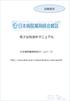 投稿者用 電子投稿操作マニュアル 日本病院薬剤師会ホームページ http://www.jshp.or.jp/ronbuntoukou/manual.pdf 2016.07.01 作成 2016.09.01 一部追加 2017.03.29 一部修正 追加 目 次 ログイン 1 アカウントの作成 ( 新規登録 ) 2 アカウントの作成 ( 変更 ) 5 新規論文の作成 6 手順 1: 論文種別 タイトル
投稿者用 電子投稿操作マニュアル 日本病院薬剤師会ホームページ http://www.jshp.or.jp/ronbuntoukou/manual.pdf 2016.07.01 作成 2016.09.01 一部追加 2017.03.29 一部修正 追加 目 次 ログイン 1 アカウントの作成 ( 新規登録 ) 2 アカウントの作成 ( 変更 ) 5 新規論文の作成 6 手順 1: 論文種別 タイトル
1回目の審査
 2013 年 2 月 Internal Medicine 査読マニュアル (Editor) http://www.naika.or.jp/imonline/index.html 操作方法に関するお問い合わせ先 : Tel. 03-3910-4501 E-mail. im-editorialoffice@naika.or.jp 目次 Internal Medicineの特徴 P.1 査読の主な特徴 P.2
2013 年 2 月 Internal Medicine 査読マニュアル (Editor) http://www.naika.or.jp/imonline/index.html 操作方法に関するお問い合わせ先 : Tel. 03-3910-4501 E-mail. im-editorialoffice@naika.or.jp 目次 Internal Medicineの特徴 P.1 査読の主な特徴 P.2
eService
 eservice ご利用の手引き ソフトウェア エー ジー株式会社グローバルサポート Page 1 eservice eservice は弊社サポート WEB サイト EMPOWER のサービスです お客様は eservice にて サポートインシデントの発行と管理を行うことができます eservice では お客様に以下のサービスをご提供致します - サポートインシデントの検索と閲覧 - サポートインシデントの新規作成と更新
eservice ご利用の手引き ソフトウェア エー ジー株式会社グローバルサポート Page 1 eservice eservice は弊社サポート WEB サイト EMPOWER のサービスです お客様は eservice にて サポートインシデントの発行と管理を行うことができます eservice では お客様に以下のサービスをご提供致します - サポートインシデントの検索と閲覧 - サポートインシデントの新規作成と更新
2. 設定画面から 下記の項目について入力を行って下さい Report Type - 閲覧したい利用統計の種類を選択 Database Usage Report: ご契約データベース毎の利用統計 Interface Usage Report: 使用しているインターフェイス * 毎の利用統計 * 専用
 EBSCOadmin 利用統計設定方法 EBSCOadmin 内の Report & Statistics 機能をご利用頂くことで セッション別 発信元の IP アドレス別 デー タベース別 最も多く検索された雑誌タイトルなどに限定して ユーザーのデータベース利用頻度を把握すること ができます ここでは 基本的なデータベースの利用統計レポートの作成方法をご説明します 利用統計を設定する (=Standard
EBSCOadmin 利用統計設定方法 EBSCOadmin 内の Report & Statistics 機能をご利用頂くことで セッション別 発信元の IP アドレス別 デー タベース別 最も多く検索された雑誌タイトルなどに限定して ユーザーのデータベース利用頻度を把握すること ができます ここでは 基本的なデータベースの利用統計レポートの作成方法をご説明します 利用統計を設定する (=Standard
<4D F736F F D20534F4C544991E589EF94AD955C8AC7979D818389EF88F597705F95B689BB8C6F8DCF8A7789EF818393FA967B D616E75616C
 SOLTI< 会員用 > 大会発表申込システム マニュアル Ⅰ.SOLTI< 会員用 > 大会発表申込システムにログインする... (P.1) Ⅱ. 大会発表申込を行う ( 大会発表申込フォームの投稿 )... (P.2) Ⅲ. 発表要旨原稿の投稿... (P.9) Ⅳ. 大会発表申込資格確認を行う... (P.12) Ⅰ.SOLTI< 会員用 > 大会発表申込システムにログインする (1) 学会ホームページ上の
SOLTI< 会員用 > 大会発表申込システム マニュアル Ⅰ.SOLTI< 会員用 > 大会発表申込システムにログインする... (P.1) Ⅱ. 大会発表申込を行う ( 大会発表申込フォームの投稿 )... (P.2) Ⅲ. 発表要旨原稿の投稿... (P.9) Ⅳ. 大会発表申込資格確認を行う... (P.12) Ⅰ.SOLTI< 会員用 > 大会発表申込システムにログインする (1) 学会ホームページ上の
Microsoft Word - PrivateAccess_UM.docx
 `````````````````SIRE Page 1 English 3 日本語 7 Page 2 Introduction Welcome to! is a fast, simple way to store and protect critical and sensitive files on any ixpand Wireless Charger. Create a private vault
`````````````````SIRE Page 1 English 3 日本語 7 Page 2 Introduction Welcome to! is a fast, simple way to store and protect critical and sensitive files on any ixpand Wireless Charger. Create a private vault
ログイン 初 めてシステムを 利 用 するときは 新 規 にユーザーアカウントを 作 成 します 4 アカウントの 作 成 へ 既 にユーザーアカウントが 作 成 されている 場 合 は ユーザーIDとパスワードを 入 力 してから ログイン をクリックします 既 にユーザーアカウントが 作 成 さ
 投 稿 データ 等 の 準 備 特 に 御 注 意 下 さい )ファイル 名 は 英 文 と 数 字 (すべて 半 角 )を 使 用 すること. 必 ず 拡 張 子 (.docx,.xlsx,.pptx 等 )を 付 けること. 最 長 でも0 文 字 程 度 とすること. )Microsoft Wordで 変 更 履 歴 やコメントの 表 示 状 態 のファイルは 査 読 に 支 障 があります
投 稿 データ 等 の 準 備 特 に 御 注 意 下 さい )ファイル 名 は 英 文 と 数 字 (すべて 半 角 )を 使 用 すること. 必 ず 拡 張 子 (.docx,.xlsx,.pptx 等 )を 付 けること. 最 長 でも0 文 字 程 度 とすること. )Microsoft Wordで 変 更 履 歴 やコメントの 表 示 状 態 のファイルは 査 読 に 支 障 があります
Microsoft Word - Live Meeting Help.docx
 131011 101919 161719 19191110191914 11191417 101919 1915101919 Microsoft Office Live Meeting 2007 191714191412 1913191919 12 151019121914 19151819171912 17191012151911 17181219 1610121914 19121117 12191517
131011 101919 161719 19191110191914 11191417 101919 1915101919 Microsoft Office Live Meeting 2007 191714191412 1913191919 12 151019121914 19151819171912 17191012151911 17181219 1610121914 19121117 12191517
WSM基本設定ガイド
 WatchGuard Technical Support/Customer Care ケース作成方法 本資料の内容は 機能の追加等により予告なく追加 変更されることがあります 内容についてのお問い合せは 下記へご連絡をお願い致します Japansales@watchguard.com ウォッチガード テクノロジー ジャパン株式会社 2018 年 6 月 ウォッチガード テクノロジー ジャパン株式会社
WatchGuard Technical Support/Customer Care ケース作成方法 本資料の内容は 機能の追加等により予告なく追加 変更されることがあります 内容についてのお問い合せは 下記へご連絡をお願い致します Japansales@watchguard.com ウォッチガード テクノロジー ジャパン株式会社 2018 年 6 月 ウォッチガード テクノロジー ジャパン株式会社
Microsoft PowerPoint - 【12APCDM】参加登録_マニュアル_3
 参加登録の流れ 事前参加登録は 以下の2つのステップに分かれております Step 1: 個人情報の登録 Step 2: 参加登録 ( 参加カテゴリー 支払方法選択 申込番号発行 ) ここでは Step 2: 参加登録 の流れについてご説明いたします 学会 HPのRegistrationの項目をご確認いただき On-line Registrationのボタンを押してください 1 全体フロー 1 演題登録
参加登録の流れ 事前参加登録は 以下の2つのステップに分かれております Step 1: 個人情報の登録 Step 2: 参加登録 ( 参加カテゴリー 支払方法選択 申込番号発行 ) ここでは Step 2: 参加登録 の流れについてご説明いたします 学会 HPのRegistrationの項目をご確認いただき On-line Registrationのボタンを押してください 1 全体フロー 1 演題登録
Microsoft Word - CSISDAYS2012_guildline
 CSIS DAYS 2018 全国共同利用研究発表大会 研究アブストラクト投稿ガイドライン 全国共同利用研究発表大会 は開かれた大会であり, 発表を広く公募いたします. ただし, 商業性が強すぎないこと, 空間情報科学関連の研究であることなどの条件に合致しているかどうかを, 事前に審査させていただきます. この審査と研究アブストラクト集の作成のために, 発表希望者には図を含む研究アブストラクトを期日までに提出していただきます.
CSIS DAYS 2018 全国共同利用研究発表大会 研究アブストラクト投稿ガイドライン 全国共同利用研究発表大会 は開かれた大会であり, 発表を広く公募いたします. ただし, 商業性が強すぎないこと, 空間情報科学関連の研究であることなどの条件に合致しているかどうかを, 事前に審査させていただきます. この審査と研究アブストラクト集の作成のために, 発表希望者には図を含む研究アブストラクトを期日までに提出していただきます.
Microsoft PowerPoint - 早稲田大学EXTシステム資料(講師J)21.pptx
 早稲田大学オープンカレッジ入稿システム 講師用画面操作説明資料 1 1) システムログイン 下記 URL にアクセスして システムにログインしてください URL https://www.i product.biz/ex waseda submission/ ログイン ID 及びパスワードは別途お知らせいたします ログイン ID とパスワードを入力して Login ボタンを押してログインしてください
早稲田大学オープンカレッジ入稿システム 講師用画面操作説明資料 1 1) システムログイン 下記 URL にアクセスして システムにログインしてください URL https://www.i product.biz/ex waseda submission/ ログイン ID 及びパスワードは別途お知らせいたします ログイン ID とパスワードを入力して Login ボタンを押してログインしてください
Maersk.com Documentation As of Nov 2018 はじめに こちらのサービスをご利用いただく場合 maersk.com にログインいただく必要がございます 目次 1. Documentation 画面への行き方 2. BL draft (Verify Copy) 閲覧方
 Maersk.com Documentation As of Nov 2018 はじめに こちらのサービスをご利用いただく場合 maersk.com にログインいただく必要がございます 目次 1. Documentation 画面への行き方 2. BL draft (Verify Copy) 閲覧方法 3. E-Amendment (BL Copy Amendment) 4. Waybill 閲覧方法
Maersk.com Documentation As of Nov 2018 はじめに こちらのサービスをご利用いただく場合 maersk.com にログインいただく必要がございます 目次 1. Documentation 画面への行き方 2. BL draft (Verify Copy) 閲覧方法 3. E-Amendment (BL Copy Amendment) 4. Waybill 閲覧方法
1. NACCS( 動物検疫関連業務 ) を利用する 利用を申し込む NACCS( 動物検疫関連業務 ) を利用するためには 利用の申込が必要です NACCS( 動物検疫関連業務 ) を初めて利用される方は まず 動物検疫所ウェブサイトの NACCS( 動物検疫関連業務 ) のページ (
 NACCS( 動物検疫関連業務 ) 総合電子申請 ( 簡易版マニュアル ) こちらは簡易版マニュアルです 詳細マニュアルは http://www.maff.go.jp/aqs/tetuzuki/system/manual.html のページをご確認下さい 内容 NACCS( 動物検疫関連業務 )... 1 1. NACCS( 動物検疫関連業務 ) を利用する... 2 利用を申し込む... 2 ア利用者情報を登録する
NACCS( 動物検疫関連業務 ) 総合電子申請 ( 簡易版マニュアル ) こちらは簡易版マニュアルです 詳細マニュアルは http://www.maff.go.jp/aqs/tetuzuki/system/manual.html のページをご確認下さい 内容 NACCS( 動物検疫関連業務 )... 1 1. NACCS( 動物検疫関連業務 ) を利用する... 2 利用を申し込む... 2 ア利用者情報を登録する
SolarWinds社Customer Portalのログイン説明
 SolarWinds 社 Customer Portal のログイン説明 Rev. 2.3 2018.02.16 目次 1.... 1 1.1. SolarWinds 社 Customer Portal ログイン画面... 1 1.1.1 新規ご購入時のログイン方法... 2 1.1.2 ログインユーザー (IUA) を追加する方法... 8 1.2. ライセンス情報画面... 16 2. ユーザーアカウント
SolarWinds 社 Customer Portal のログイン説明 Rev. 2.3 2018.02.16 目次 1.... 1 1.1. SolarWinds 社 Customer Portal ログイン画面... 1 1.1.1 新規ご購入時のログイン方法... 2 1.1.2 ログインユーザー (IUA) を追加する方法... 8 1.2. ライセンス情報画面... 16 2. ユーザーアカウント
Standards Certification Customer Library
 Standards Certification Customer Library (UL 規格提供サイト ) 登録手順 UL Japan, Inc. Customer Service Updated on Oct. 25, 2017 目次 はじめに 3-4 アカウント登録手順 ( 親ユーザー向け ) 5-11 ユーザーの追加招待 12-14 アカウント登録手順 ( 子ユーザー向け ) 15 重要事項
Standards Certification Customer Library (UL 規格提供サイト ) 登録手順 UL Japan, Inc. Customer Service Updated on Oct. 25, 2017 目次 はじめに 3-4 アカウント登録手順 ( 親ユーザー向け ) 5-11 ユーザーの追加招待 12-14 アカウント登録手順 ( 子ユーザー向け ) 15 重要事項
1. シンポジウム申込みから原稿提出までの流れ シンポジウム 研究会への申込みから原稿提出する流れは下図の通りです (1) 申込み ~ シンポジウム開催前に原稿提出する流れ ( 利用者 ) ( シンポジウム世話人 ) 申込み 5. シンポジウム 研究会申込み方法 を参照して下さい 受付待ち 受付 プ
 作成日 : 平成 26 年 10 月 20 日 第 1.0 版 利用者用 シンポジウム 研究会操作マニュアル 目次 1. シンポジウム申込みから原稿提出までの流れ 2 2. ログイン方法について 4 3. 新規ユーザの登録方法 5 4. マイページTOP 画面について 7 5. シンポジウム 研究会申込み方法 9 6. 原稿提出の方法 20 7. 申込み後 及び原稿提出後の修正方法 22 1 1.
作成日 : 平成 26 年 10 月 20 日 第 1.0 版 利用者用 シンポジウム 研究会操作マニュアル 目次 1. シンポジウム申込みから原稿提出までの流れ 2 2. ログイン方法について 4 3. 新規ユーザの登録方法 5 4. マイページTOP 画面について 7 5. シンポジウム 研究会申込み方法 9 6. 原稿提出の方法 20 7. 申込み後 及び原稿提出後の修正方法 22 1 1.
操作マニュアル 廃止届出登録 第 8 版 2019 年 7 月 22 日
 操作マニュアル 廃止届出登録 第 8 版 2019 年 7 月 22 日 1-1. ログイン / ログアウト ( 共通 ) 申請手続き等を行う場合再生可能エネルギー電子申請ホームページにアクセスし ログインを行います 対応ブラウザ : Microsoft Edge Internet Explorer 11 Google Chrome Firefox Safari ログイン方法 [ ログイン ] をクリックします
操作マニュアル 廃止届出登録 第 8 版 2019 年 7 月 22 日 1-1. ログイン / ログアウト ( 共通 ) 申請手続き等を行う場合再生可能エネルギー電子申請ホームページにアクセスし ログインを行います 対応ブラウザ : Microsoft Edge Internet Explorer 11 Google Chrome Firefox Safari ログイン方法 [ ログイン ] をクリックします
Microsoft Word - D JP.docx
 Application Service Gateway Thunder/AX Series vthunder ライセンスキー インストール 手順 1 1.... 3 2. vthunder... 3 3. ACOS... 3 4. ID... 5 5.... 8 6.... 8 61... 8 62 GUI... 10 2 1. 概要 2. vthunder へのアクセス 方法 SSHHTTPSvThunder
Application Service Gateway Thunder/AX Series vthunder ライセンスキー インストール 手順 1 1.... 3 2. vthunder... 3 3. ACOS... 3 4. ID... 5 5.... 8 6.... 8 61... 8 62 GUI... 10 2 1. 概要 2. vthunder へのアクセス 方法 SSHHTTPSvThunder
管理画面ガイド [ パートナー様向け ] お問合せ 株式会社 EC ナビ 東京都渋谷区神泉町 8-16 渋谷ファーストプレイス 7 8F TEL: ( 代表 ) Mail ご不明な点は上記 お問い合わせ先まで お気
![管理画面ガイド [ パートナー様向け ] お問合せ 株式会社 EC ナビ 東京都渋谷区神泉町 8-16 渋谷ファーストプレイス 7 8F TEL: ( 代表 ) Mail ご不明な点は上記 お問い合わせ先まで お気 管理画面ガイド [ パートナー様向け ] お問合せ 株式会社 EC ナビ 東京都渋谷区神泉町 8-16 渋谷ファーストプレイス 7 8F TEL: ( 代表 ) Mail ご不明な点は上記 お問い合わせ先まで お気](/thumbs/97/133598642.jpg) [ パートナー様向け ] お問合せ 株式会社 EC ナビ 150-0045 東京都渋谷区神泉町 8-16 渋谷ファーストプレイス 7 8F TEL: 03-5459-1166( 代表 ) Mail :affit_ad@ecnavi.info ご不明な点は上記 お問い合わせ先まで お気軽にご連絡上記 お問い合わせ先まで お気軽にご連絡ください Copyright(C) EC Navi Company.
[ パートナー様向け ] お問合せ 株式会社 EC ナビ 150-0045 東京都渋谷区神泉町 8-16 渋谷ファーストプレイス 7 8F TEL: 03-5459-1166( 代表 ) Mail :affit_ad@ecnavi.info ご不明な点は上記 お問い合わせ先まで お気軽にご連絡上記 お問い合わせ先まで お気軽にご連絡ください Copyright(C) EC Navi Company.
パスワードの変更(更新時など)
 ウェブサイト利用にあたって操作上の注意パスワード変更 再発行 DUNS, NCage のデータについて SAM URL: www.sam.gov ウェブサイト利用にあたって SAM は すべての利用者にオープンされているウェブサイトです [SEARCH] の機能を使って 登録されている業者の情報を閲覧することができます ( ログインなしで 第三者に情報を公開しない というオプションを選択している業者の登録情報は閲覧できません
ウェブサイト利用にあたって操作上の注意パスワード変更 再発行 DUNS, NCage のデータについて SAM URL: www.sam.gov ウェブサイト利用にあたって SAM は すべての利用者にオープンされているウェブサイトです [SEARCH] の機能を使って 登録されている業者の情報を閲覧することができます ( ログインなしで 第三者に情報を公開しない というオプションを選択している業者の登録情報は閲覧できません
Green Site License のご紹介
 グリーンサイトライセンス設置マニュアル ( ソースコードダウンロード編 ) 作成日 :0 年 5 月 Ver.3 Copyright RAUL Co.Ltd. All Rights Reserved GSL ソースコードの取得.GSL ソースコードの取得 -. ログインする -. ログイン後ページの操作 -3. 契約内容を確認 -4. ソースダウンロードページで GSL ソースコードを取得 -5.
グリーンサイトライセンス設置マニュアル ( ソースコードダウンロード編 ) 作成日 :0 年 5 月 Ver.3 Copyright RAUL Co.Ltd. All Rights Reserved GSL ソースコードの取得.GSL ソースコードの取得 -. ログインする -. ログイン後ページの操作 -3. 契約内容を確認 -4. ソースダウンロードページで GSL ソースコードを取得 -5.
投稿者用チュートリアル バージョン 年 2 月 1 日 Copyright 2009, Aries Systems Corporation 本書は Aries Systems Corporation の機密および専有情報であり Aries Systems Corporation の
 投稿者用チュートリアル バージョン 7.0 2009 年 2 月 1 日 Copyright 2009, Aries Systems Corporation 本書は Aries Systems Corporation の機密および専有情報であり Aries Systems Corporation の明確な書面による許可なしに配布 複写することはできません 本書に記載されている情報は暫定的なものであり
投稿者用チュートリアル バージョン 7.0 2009 年 2 月 1 日 Copyright 2009, Aries Systems Corporation 本書は Aries Systems Corporation の機密および専有情報であり Aries Systems Corporation の明確な書面による許可なしに配布 複写することはできません 本書に記載されている情報は暫定的なものであり
Introduction Purpose This training course demonstrates the use of the High-performance Embedded Workshop (HEW), a key tool for developing software for
 Introduction Purpose This training course demonstrates the use of the High-performance Embedded Workshop (HEW), a key tool for developing software for embedded systems that use microcontrollers (MCUs)
Introduction Purpose This training course demonstrates the use of the High-performance Embedded Workshop (HEW), a key tool for developing software for embedded systems that use microcontrollers (MCUs)
注意 : ネットワークカメラの画像を回転させて表示した場合 モーション検知ウインドウは回転しないまま表示されますが 検知ウインドウは被写体に対して 指定した場所通りに動作します モーション検知ウインドウの縦横のサイズは 8 ピクセルで割り切れるサイズに自動調整されます モーション検知ウインドウを作成
 はじめに 本ドキュメントでは AXIS ネットワークカメラ / ビデオエンコーダのファームウエアバージョン 5.4x 以降で 動体検知があった際にメールを任意のアドレスに送信するための設定手順を説明します 設定手順手順 1:AXIS ネットワークカメラ / ビデオエンコーダの設定ページにアクセスする 1. Internet Explorer などの Web ブラウザを起動します 2. Web ブラウザの
はじめに 本ドキュメントでは AXIS ネットワークカメラ / ビデオエンコーダのファームウエアバージョン 5.4x 以降で 動体検知があった際にメールを任意のアドレスに送信するための設定手順を説明します 設定手順手順 1:AXIS ネットワークカメラ / ビデオエンコーダの設定ページにアクセスする 1. Internet Explorer などの Web ブラウザを起動します 2. Web ブラウザの
ダイアグファイルの取得方法
 ログ取得についてのお願いお客様の都合でログの内容を修正した後にご提供いただいた場合には 正確な調査ができかねる場合がございます 取得いただいたログファイルは修正せずにそのままお送りいただけますようよろしくお願いします ダイアグファイルの取得方法 ログ取得時にはサーバーへ多少の負荷が予想されますので 比較的負荷の低い状態で取得してください この操作に当たり Avance 及び仮想サーバーを停止する必要はございません
ログ取得についてのお願いお客様の都合でログの内容を修正した後にご提供いただいた場合には 正確な調査ができかねる場合がございます 取得いただいたログファイルは修正せずにそのままお送りいただけますようよろしくお願いします ダイアグファイルの取得方法 ログ取得時にはサーバーへ多少の負荷が予想されますので 比較的負荷の低い状態で取得してください この操作に当たり Avance 及び仮想サーバーを停止する必要はございません
PowerPoint プレゼンテーション
 eラーニングライブラリ教育ご担当者専用 Myページのご案内 ( 継続申込編 ) ライブラリの運用管理をアシストする ( Ver 201808 v 3.01) 継続申込編の流れ 1My ページにログイン P2~3 https://elibrary.jmam.co.jp/order/ 2 営業日以内 約 2 週間後 2 継続申込をする P4~10 弊社営業 確認後申し込み確定のご連絡をいたします 3 受講者
eラーニングライブラリ教育ご担当者専用 Myページのご案内 ( 継続申込編 ) ライブラリの運用管理をアシストする ( Ver 201808 v 3.01) 継続申込編の流れ 1My ページにログイン P2~3 https://elibrary.jmam.co.jp/order/ 2 営業日以内 約 2 週間後 2 継続申込をする P4~10 弊社営業 確認後申し込み確定のご連絡をいたします 3 受講者
PowerPoint プレゼンテーション
 RCMS 操作マニュアル [ メルマガ ] モジュールでメールマガジンを作成する 株式会社ディバータ 2015 年 11 月 目次 第 1 章メールマガジンモジュールについて 1-1 メルマガモジュールへのアクセス 1-2 メルマガモジュールの概要 1-3 機能概要 1-4 メルマガ作成 ~ 配信までの流れ 2 2 2 2 第 2 章新しいメルマガを追加する 2-1 新しいメルマガの追加方法 3 第
RCMS 操作マニュアル [ メルマガ ] モジュールでメールマガジンを作成する 株式会社ディバータ 2015 年 11 月 目次 第 1 章メールマガジンモジュールについて 1-1 メルマガモジュールへのアクセス 1-2 メルマガモジュールの概要 1-3 機能概要 1-4 メルマガ作成 ~ 配信までの流れ 2 2 2 2 第 2 章新しいメルマガを追加する 2-1 新しいメルマガの追加方法 3 第
PowerPoint プレゼンテーション
 BrightSignNetwork クイックスタートガイド 1 この度は BrightSignNetwork サブスクリプションパックをお買い上げいただき 誠にありがとうございます このクイックスタートガイドは BrightSignNetwork を使って 遠隔地に設置した BrightSign プレイヤーのプレゼンテーションを管理するための手順をご説明します ジャパンマテリアル株式会社 Rev.
BrightSignNetwork クイックスタートガイド 1 この度は BrightSignNetwork サブスクリプションパックをお買い上げいただき 誠にありがとうございます このクイックスタートガイドは BrightSignNetwork を使って 遠隔地に設置した BrightSign プレイヤーのプレゼンテーションを管理するための手順をご説明します ジャパンマテリアル株式会社 Rev.
Microsoft Word - KUINS-Air_W8.1_ docx
 KUINS-Air 無線 LAN への接続 (Windows8.1) How to connect to Wi-Fi KUINS-Air (Windows8.1) 2019 年 7 月 KUINS-Air への接続には A ID パスワードを使用した接続 もしくは B クライアント証明書を使用した接続方法の 2 種類があります There are 2 ways to connect to KUINS-Air,
KUINS-Air 無線 LAN への接続 (Windows8.1) How to connect to Wi-Fi KUINS-Air (Windows8.1) 2019 年 7 月 KUINS-Air への接続には A ID パスワードを使用した接続 もしくは B クライアント証明書を使用した接続方法の 2 種類があります There are 2 ways to connect to KUINS-Air,
PowerPoint プレゼンテーション
 Survey-XL 利用ガイド 1.0 版 アンケートサービス概要 Survey-XL はアンケートを簡単に構築できるクラウドサービスです Excel テンプレートにアンケートパターンを登録し サーバに登録するのみで簡単にアンケートを作成できます アンケート結果はリアルタイムに Excel でダウンロード可能です Excel でアンケートのテンプレートを作成 集計 管理を行う PC アンケート結果を
Survey-XL 利用ガイド 1.0 版 アンケートサービス概要 Survey-XL はアンケートを簡単に構築できるクラウドサービスです Excel テンプレートにアンケートパターンを登録し サーバに登録するのみで簡単にアンケートを作成できます アンケート結果はリアルタイムに Excel でダウンロード可能です Excel でアンケートのテンプレートを作成 集計 管理を行う PC アンケート結果を
Microsoft PowerPoint - Tutorial_6.ppt
 6 RapidApps を使ったスピーディーなアプリ開発 1 課題手順 RapidApps でアプリを開発する 開発した Kiosk アプリの動作を確認する 2 RapidApps でアプリを開発する (1) Bluemix RapidApps は Web やモバイル アプリをスピーディーに設計 / 開発し Bluemix にデプロイすることができるビジュアル開発ツールです ここでは RapidApps
6 RapidApps を使ったスピーディーなアプリ開発 1 課題手順 RapidApps でアプリを開発する 開発した Kiosk アプリの動作を確認する 2 RapidApps でアプリを開発する (1) Bluemix RapidApps は Web やモバイル アプリをスピーディーに設計 / 開発し Bluemix にデプロイすることができるビジュアル開発ツールです ここでは RapidApps
Microsoft Word - OL購入補足資料-pdf.docx
 オンラインコース ご購入に関しての補足資料 登録情報はすべて ローマ字 で記載してください!! オンラインコース1 購入の流れ 1, オンラインコースを選択 2, 個人アカウントを作成する ( 住所 氏名を含む情報はすべてローマ字で記載してください!) 3, 支払い手続き アカウント記載情報などを含め 英語でのお手続きが不安なかた は 本編資料と合わせて下記の資料も確認ください http://bit.ly/2dwhbro
オンラインコース ご購入に関しての補足資料 登録情報はすべて ローマ字 で記載してください!! オンラインコース1 購入の流れ 1, オンラインコースを選択 2, 個人アカウントを作成する ( 住所 氏名を含む情報はすべてローマ字で記載してください!) 3, 支払い手続き アカウント記載情報などを含め 英語でのお手続きが不安なかた は 本編資料と合わせて下記の資料も確認ください http://bit.ly/2dwhbro
学会業務情報化システム(SOLTI)
 SOLTI< 会員用 > 大会発表申込システム マニュアル Ⅰ.SOLTI< 会員用 > 大会発表申込システムにログインする... (P.1) Ⅱ. 大会発表申込を行う ( 大会発表申込フォームの投稿 )... (P.2) Ⅲ. 発表要旨原稿の投稿... (P.10) Ⅳ. 大会発表申込資格確認を行う... (P.11) Ⅰ.SOLTI< 会員用 > 大会発表申込システムにログインする (1) 学会ホームページ上の
SOLTI< 会員用 > 大会発表申込システム マニュアル Ⅰ.SOLTI< 会員用 > 大会発表申込システムにログインする... (P.1) Ⅱ. 大会発表申込を行う ( 大会発表申込フォームの投稿 )... (P.2) Ⅲ. 発表要旨原稿の投稿... (P.10) Ⅳ. 大会発表申込資格確認を行う... (P.11) Ⅰ.SOLTI< 会員用 > 大会発表申込システムにログインする (1) 学会ホームページ上の
JAHIS売上高集計システム
 JAHIS 教育事業システム 操作マニュアル 講師向け 第 2 版 2017 年 2 月 - 1 - 目次 ヘ ーシ 1. 運用の流れ 3 2. ログイン画面 4 3. トップ画面 5 4. プロフィール登録 6 5. テキスト管理 7 ご担当講座一覧 7 カリキュラム一覧 8 テキストアップロード 9 テキスト再アップロード 10 テキストダウンロード 11 作業完了通知について 12 付録テンプレートファイルの使い方
JAHIS 教育事業システム 操作マニュアル 講師向け 第 2 版 2017 年 2 月 - 1 - 目次 ヘ ーシ 1. 運用の流れ 3 2. ログイン画面 4 3. トップ画面 5 4. プロフィール登録 6 5. テキスト管理 7 ご担当講座一覧 7 カリキュラム一覧 8 テキストアップロード 9 テキスト再アップロード 10 テキストダウンロード 11 作業完了通知について 12 付録テンプレートファイルの使い方
第 35 回日本臨床栄養代謝学会学術集会演題登録インストラクション 下記画面にアクセスしてください 第 35 回日本臨床栄養代謝学会学術集会マイらく ~ る 新規ご登録の方 上部の
 第 35 回日本臨床栄養代謝学会学術集会演題登録インストラクション 下記画面にアクセスしてください 第 35 回日本臨床栄養代謝学会学術集会マイらく ~ る https://lacool.convention.co.jp/jcs/login/jlogin/0000000780 新規ご登録の方 上部の 個人情報新規登録 を開いてください 2 ページへ 個人情報を登録済の方 下部の ログイン を開いてください
第 35 回日本臨床栄養代謝学会学術集会演題登録インストラクション 下記画面にアクセスしてください 第 35 回日本臨床栄養代謝学会学術集会マイらく ~ る https://lacool.convention.co.jp/jcs/login/jlogin/0000000780 新規ご登録の方 上部の 個人情報新規登録 を開いてください 2 ページへ 個人情報を登録済の方 下部の ログイン を開いてください
myZyXEL.com2.0
 日本語版 編集発行 : 株式会社スタッフ アンド ブレーン Copyright ZyXEL Communications Corp. 目次 1 はじめに... 2 2 アカウントの登録... 3 3 デバイスの登録... 5 4 ライセンスの登録... 6 5 myzyxel.com 2.0 画面説明... 8 5.1 Dashboard... 8 5.2 Device Management...
日本語版 編集発行 : 株式会社スタッフ アンド ブレーン Copyright ZyXEL Communications Corp. 目次 1 はじめに... 2 2 アカウントの登録... 3 3 デバイスの登録... 5 4 ライセンスの登録... 6 5 myzyxel.com 2.0 画面説明... 8 5.1 Dashboard... 8 5.2 Device Management...
PowerPoint プレゼンテーション
 国際キャリア総合情報サイト PARTNER 団体向け活用方法紹介 2018 年 10 月 31 日独立行政法人国際協力機構国際協力人材部 1 目次 1. 人材を探す 1.1 ログインする 1.2 求人情報 研修 セミナー情報を掲載する 1.3 人材閲覧を活用する 2. 登録情報を変更する P.3 ~ P.6 P.3 ~ P.5 P.7 リニューアルに伴う変更点 3. リニューアル後のパスワードの再発行手続き
国際キャリア総合情報サイト PARTNER 団体向け活用方法紹介 2018 年 10 月 31 日独立行政法人国際協力機構国際協力人材部 1 目次 1. 人材を探す 1.1 ログインする 1.2 求人情報 研修 セミナー情報を掲載する 1.3 人材閲覧を活用する 2. 登録情報を変更する P.3 ~ P.6 P.3 ~ P.5 P.7 リニューアルに伴う変更点 3. リニューアル後のパスワードの再発行手続き
<4D F736F F D20534F4C544991E589EF94AD955C8AC7979D818389EF88F597705F93FA967B95EA90AB8AC58CEC8A7789EF81844D616E75616C E332E3
 SOLTI< 会員用 > 大会発表申込システム マニュアル Ⅰ.SOLTI< 会員用 > 大会発表申込システムにログインする... (P.1) Ⅱ. 大会発表申込を行う ( 大会発表申込フォームの投稿 )... (P.2) Ⅲ. 発表要旨原稿の投稿... (P.8) Ⅳ. 大会発表申込資格確認を行う... (P.11) Ⅰ.SOLTI< 会員用 > 大会発表申込システムにログインする (1) 学会ホームページ上の
SOLTI< 会員用 > 大会発表申込システム マニュアル Ⅰ.SOLTI< 会員用 > 大会発表申込システムにログインする... (P.1) Ⅱ. 大会発表申込を行う ( 大会発表申込フォームの投稿 )... (P.2) Ⅲ. 発表要旨原稿の投稿... (P.8) Ⅳ. 大会発表申込資格確認を行う... (P.11) Ⅰ.SOLTI< 会員用 > 大会発表申込システムにログインする (1) 学会ホームページ上の
スライド 1
 H5.9 全国健康保険協会広島支部協会けんぽ Copyright Japan Health Insurance Association. All rights reserved. インターネットサービスでできること 郵送による申込よりスピーディ! 申込の翌日には手続きが完了します ( 紙媒体の場合は約 週間 ) 生活習慣病予防健診対象者のデータが取得できます 途中入社の方のデータ取得も可能 対象者データは定期的に更新されています
H5.9 全国健康保険協会広島支部協会けんぽ Copyright Japan Health Insurance Association. All rights reserved. インターネットサービスでできること 郵送による申込よりスピーディ! 申込の翌日には手続きが完了します ( 紙媒体の場合は約 週間 ) 生活習慣病予防健診対象者のデータが取得できます 途中入社の方のデータ取得も可能 対象者データは定期的に更新されています
目次 J-Partner 個人 ID 登録 (Partner Center アクセス権の設定 )... 3 Partner Center 登録方法... 4 アカウント作成ページ... 6 付録 : パスワード再発行の手続 J-Partner Net 登録 Juniper N
 ジュニパーネットワークス株式会社 2015.05 更新 Juniper Networks, Inc. 目次 J-Partner 個人 ID 登録 (Partner Center アクセス権の設定 )... 3 Partner Center 登録方法... 4 アカウント作成ページ... 6 付録 : パスワード再発行の手続... 15 J-Partner Net 登録... 17 Juniper Networks,
ジュニパーネットワークス株式会社 2015.05 更新 Juniper Networks, Inc. 目次 J-Partner 個人 ID 登録 (Partner Center アクセス権の設定 )... 3 Partner Center 登録方法... 4 アカウント作成ページ... 6 付録 : パスワード再発行の手続... 15 J-Partner Net 登録... 17 Juniper Networks,
untitled
 DSpace 1 1 DSpace HOME...4 1.1 DSpace is Live...4 1.2 Search...4 1.3 Communities in DSpace...6 1.4...6 1.4.1 Browse...7 1.4.2 Sign on to...14 1.4.3 Help...16 1.4.4 About DSpace...16 2 My DSpace...17 2.1
DSpace 1 1 DSpace HOME...4 1.1 DSpace is Live...4 1.2 Search...4 1.3 Communities in DSpace...6 1.4...6 1.4.1 Browse...7 1.4.2 Sign on to...14 1.4.3 Help...16 1.4.4 About DSpace...16 2 My DSpace...17 2.1
「平成20年障害福祉サービス等経営実態調査」
 平成 30 年度介護事業実態調査 ( 介護従事者処遇状況等調査 ) 電子調査票ダウンロードおよびアップロード利用手順書 平成 30 年 10 月厚生労働省老健局老人保健課 目次 1 作業の流れ... 1 2 ID とパスワードについて... 2 2.1 電子調査票の取得 ( ダウンロード )... 2 2.2 電子調査票の提出 ( アップロード )... 2 3 作業の準備... 3 3.1 ブラウザを起動する...
平成 30 年度介護事業実態調査 ( 介護従事者処遇状況等調査 ) 電子調査票ダウンロードおよびアップロード利用手順書 平成 30 年 10 月厚生労働省老健局老人保健課 目次 1 作業の流れ... 1 2 ID とパスワードについて... 2 2.1 電子調査票の取得 ( ダウンロード )... 2 2.2 電子調査票の提出 ( アップロード )... 2 3 作業の準備... 3 3.1 ブラウザを起動する...
学会業務情報化システム(SOLTI)
 SOLTI< 会員用 > 大会発表申込システム マニュアル Ⅰ.SOLTI< 会員用 > 大会発表申込システムにログインする... (P.1) Ⅱ. 大会発表申込を行う... (P.2) Ⅲ. 発表要旨原稿を投稿する... (P.10) Ⅳ. 大会発表申込資格を確認する... (P.11) Ⅰ.SOLTI< 会員用 > 大会発表申込システムにログインする (1) 学会ホームページ上の SOLTI 大会発表申込システムにリンクされているボタンまたは
SOLTI< 会員用 > 大会発表申込システム マニュアル Ⅰ.SOLTI< 会員用 > 大会発表申込システムにログインする... (P.1) Ⅱ. 大会発表申込を行う... (P.2) Ⅲ. 発表要旨原稿を投稿する... (P.10) Ⅳ. 大会発表申込資格を確認する... (P.11) Ⅰ.SOLTI< 会員用 > 大会発表申込システムにログインする (1) 学会ホームページ上の SOLTI 大会発表申込システムにリンクされているボタンまたは
はじめに
 IT 1 NPO (IPEC) 55.7 29.5 Web TOEIC Nice to meet you. How are you doing? 1 type (2002 5 )66 15 1 IT Java (IZUMA, Tsuyuki) James Robinson James James James Oh, YOU are Tsuyuki! Finally, huh? What's going
IT 1 NPO (IPEC) 55.7 29.5 Web TOEIC Nice to meet you. How are you doing? 1 type (2002 5 )66 15 1 IT Java (IZUMA, Tsuyuki) James Robinson James James James Oh, YOU are Tsuyuki! Finally, huh? What's going
Editorial Manager 11.0 バージョンアップ概要資料
 Editorial Manager 11.0 バージョンアップ概要資料 内容 本資料ページ 機能設定資料ページ 1. 助成金情報画面の追加 1 1 2. ファイルアップロードの機能拡張 5-3. ユーザフラグによるユーザ検索 10 5 4. 検索結果のダウンロード 13-5. 編集者の査読編集権限の拡張 15 7 6. 審査報告画面の機能拡張 17 9 7. 所属情報表記の統一 20 13 8. 代理ユーザ登録時のセキュリティ強化
Editorial Manager 11.0 バージョンアップ概要資料 内容 本資料ページ 機能設定資料ページ 1. 助成金情報画面の追加 1 1 2. ファイルアップロードの機能拡張 5-3. ユーザフラグによるユーザ検索 10 5 4. 検索結果のダウンロード 13-5. 編集者の査読編集権限の拡張 15 7 6. 審査報告画面の機能拡張 17 9 7. 所属情報表記の統一 20 13 8. 代理ユーザ登録時のセキュリティ強化
